Cómo convertir tu iPad en el reemplazo perfecto de tu ordenador

Han pasado ya cinco años desde que el iPad original debutara y comenzaran los cánticos sobre la muerte del PC. ¿Ha muerto el ordenador? En realidad no, pero el iPad ha madurado lo suficiente como para que podamos utilizarlo como un reemplazo efectivo a la hora de trabajar.
El secreto de trabajar con el iPad no es otro que instalar y usar las aplicaciones más adecuadas. Antes de empezar, sin embargo, conviene recordar que la experiencia de trabajar en iPad en lugar de en un ordenador convencional (sea sobremesa, portátil o convertible) nunca es exactamente igual, y requiere de cierto tiempo de aprendizaje durante el que siempre encontraremos alguna función que nos será especialmente incómoda. Algunos nunca llegan a acostumbrarse a manejar un iPad con comodidad para trabajar.
Por otra parte, la conexión a Internet es algo casi imprescindible. (muchas aplicaciones la necesitan para funcionar al 100%). O nos aseguramos de que tendremos redes WiFi a mano, o nos hacemos con un iPad con conectividad 3G. En cuanto al teclado, el uso de un teclado físico no es obligatorio, pero sí muy recomendable.
En mi experiencia, un iPad es útil como herramienta de trabajo solo durante períodos cortos o como respaldo si, por el motivo que sea, nos quedamos sin ordenador. Dicho esto, estas son las mejores aplicaciones para poner la tableta de Apple a punto en caso de que necesitemos usarla para trabajar.
El eterno problema de los archivos
iOS no es precisamente el sistema operativo más transparente a la hora de saber donde guardas los documentos. No te líes con gestores de archivos. Para el trabajo, lo mejor es tener los archivos importantes en un espacio de almacenamiento en nube. No hay uno que destaque especialmente sobre los demás. En mi caso, me siento más cómodo trabajando con OneDrive, pero hay gente que prefiere Dropbox o Google Drive. Copiar nuestros archivos de trabajo aquí apenas ocupará espacio y nos garantizará que podamos acceder a ellos desde cualquier dispositivo.
Las imprescindibles

Preparar un iPad para trabajar con él depende mucho de a qué nos dediquemos, pero hay una serie de aplicaciones que son tan útiles, independiente de nuestra ocupación, que no podemos dejar de recomendarlas. Son estas:
- Wunderlist: Para mi gusto, la madre de todas las aplicaciones de listas de tareas. Fácil de usar e ideal para compartir listas con otras personas siempre y cuando tengan la aplicación. Acabarás usándola para apuntar otras cosas.
- Evernote: A estas alturas resulta casi hasta extraño recomendar Evernote. Basta decir que es la primera aplicación que descargo e instalo cada vez que cambio de dispositivo. El partido que le saquemos depende mucho de lo que se nos ocurra hacer con ella. En esencia, es un repositorio en nube donde guardar y clasificar todo lo que nos puede ser de utilidad en el día a día, desde un enlace que queremos volver a visitar, a una foto de un mapa dibujado en un pedazo de papel, la etiqueta de un vino, o un PDF que hemos recibido con un presupuesto. Sus posibilidades son enormes, y es gratuita.
- Workflow (4,99€): Lleva un cierto tiempo sacarle partido a Workflow, pero los resultados merecen mucho la pena. Se trata de una app que permite diseñar macros para todo tipo de tareas cotidianas, desde enviar un email rutinario, hasta convertir un archivo de un formato a otro, o pedir un taxi con una aplicación. La cantidad de tiempo que ahorra hace que merezca la pena el desembolso y el tiempo consumido en configurar macros.
- Pushbullet: Apenas llevo un mes con esta aplicación, y ya se ha convertido en una imprescindible. Permite reenviar las notificaciones entre Mac e iOS, y sirve como plataforma universal de copiar & pegar entre dispositivos.
- Sunrise Calendar: Fantastical 2 es una excelente aplicación de calendario, pero Sunrise Calendar es igual de buena, y encima gratuita. Es compatible con Google Calendar y cuenta con sus propias aplicaciones para iPad y OSX. Eso por no contar que está llena de pequeñas funciones para satisfacer prácticamente cualquier necesidad.
- Acompli: Aunque debo reconocer que la nueva aplicación de Outlook me ha hecho dudar, de momento no he encontrado nada mejor que Acompli a la hora de gestionar varias cuentas de correo o sus archivos adjuntos. Outlook, de otro lado, es gratuita. Si solo manejamos cuentas Google, la aplicación nativa de Gmail sigue siendo la mejor opción.
- Trello: Es uno de los mejores organizadores para grupos de trabajo. Permite crear tareas,asignarlas, y hacer seguimiento o programarlas. Sin embargo, también es un excelente organizador personal.
Aplicaciones de oficina

Si hablamos de que necesitas manejar archivos de la inevitable trilogía Word-Excel-Powerpoint, lo mejor es que instales Word, Excel y Powerpoint. Antes podíamos tener excusas sólidas para no hacerlo, pero ahora ya no tanto. Son gratuitas, funcionan razonablemente bien, y ninguna otra aplicación te va a dar la misma compatibilidad de archivos que las nativas de Microsoft.
Si tienes la suerte de que en tu trabajo nadie utiliza ese tipo de archivos, o tus convicciones religiosas te impiden instalar nada de Office o de Microsoft, hay muchas alternativas excelentes entre las que elegir. Nuestras dos recomendadas son gratuitas y relativamente recién llegadas:
- HopTo: Soporta todas las aplicaciones posteriores a 2010 y permite crear, editar y guardar archivos de Office además de PDF. Además, es compatible con cuentas de almacenamiento en Box, Dropbox, Google Drive, y OneDrive, y su interfaz es especialmente bonita: Su pega es especialmente molesta si trabajas mucho en aviones: necesita estar conectada para funcionar.
- WPS Office: Otra cara bonita de las aplicaciones de oficina. Al igual que HopTo, trabaja con todos los archivos de oficina habituales y añade ZIP a la apuesta. También permite guardar en diferentes espacios en nube y hasta ver nuestros documentos en una pantalla compatible con AirPlay o DLNA.
Procesadores de textos

Si tan solo necesitas gestionar textos, Word tiene otros rivales muy buenos a la hora de juntar letras. El único problema es que los mejores son todos de pago. Si simplemente necesitas escribir cartas o un informe corto, con Word, o el acceso a documentos de Google Drive tienes más que suficiente. Si eres escritor, periodista, blogger, o estás redactando una tésis, estas aplicaciones son las mejores:
- Pages (9,99€): Tiene toda la potencia de un procesador de textos de escritorio. Su fuerte es la sincronización automática de documentos vía iCloud. Si no trabajas con iCloud quizá prefieras otra alternativa.
- Editorial (6,99€): Las mismas funciones avanzadas de Pages,o incluso más, pero con un claro enfoque en el código. Dispone de intérprete de Markdown, Python, y basta hacer un gesto para acceder a un navegador web integrado.
Gestión y edición de imágenes

Todos los sistemas operativos tienen algún detalle con el que acabamos reñidos. El mío en iOS es indiscutiblemente las imágenes. Odio la aplicación fotos. Más concretamente, odio la manera cómo organiza las imágenes. También echo de menos una forma de transferir solo las fotos que necesito al equipo que necesito sin pasar por iCloud, o peor (dios nos libre) por iPhoto. La solución que he encontrado es esta:
- Photosync (2,99€): He probado muchas aplicaciones para gestionar y enviar fotos entre iOS y otros dispositivos. Ninguna funciona mejor que esta. Photosync permite transferir fotos entre dos dispositivos conectados a una misma red WiFi. Cuenta con aplicaciones propias para Android, Windows y OSX, permite enviar también imágenes a cuentas de almacenamiento en nube, y está lleno de opciones. Hasta es compatible con RAW.
- Photogene 4 (2,99€): En cuestiones de edición, Snapseed me sigue pareciendo la mejor app para hacer retoques simples a una fotografía. Afterlight también es muy buena si queremos alguna opción adicional por 0,99€. Sin embargo, Photogene es de las pocas que permite ajustar una imagen a un tamaño concreto en píxeles, o revisar sus propiedades con algo más de detalle. Si buscas funciones casi profesionales, pruebaFilterstorm.
Navegadores Web

No todos los navegadores web sirven para todo. A veces ocurre que una página en concreto no se muestra correctamente en Safari, o se atasca en Chrome. Esto es especialmente frecuente en intranets y páginas de empresa poco actualizadas. Siempre conviene tener varios navegadores instalados. Safari está bien, y Chrome es casi inevitable si funcionamos con cuentas de Google o nos gusta sincronizar las pestañas de navegación entre dispositivos. En los años que llevo utilizando iPad, los mejores navegadores alternativos que he probado son:
- Dolphin: Su único problema es que es un poco confuso al principio por la interfaz gestual y la enorme cantidad de funciones que ofrece. Por lo demás, es ideal como sustituto permanente y todoterreno a Safari o Chrome.
- Opera Mini: Su fuerte es abrir páginas que se le atascan a otros navegadores y consumir muy pocos recursos. Su mayor pega que tiene pocas funciones y es muy sencillo, si eso es una pega.
Una última nota sobre navegadores. Pese a que Apple ha introducido muchas mejoras, aún no es posible seleccionar un navegador web por defecto distinto a Safari a menos que hayamos hecho jailbreak. Esto significa que, si te encuentras cómodo con Safari y no necesitas acceder a páginas de tu trabajo que se le atraganten, es mejor que te mantengas con Safari, te será todo más cómodo.
Foto de portada: Eugenio Marongiu / Shutterstock